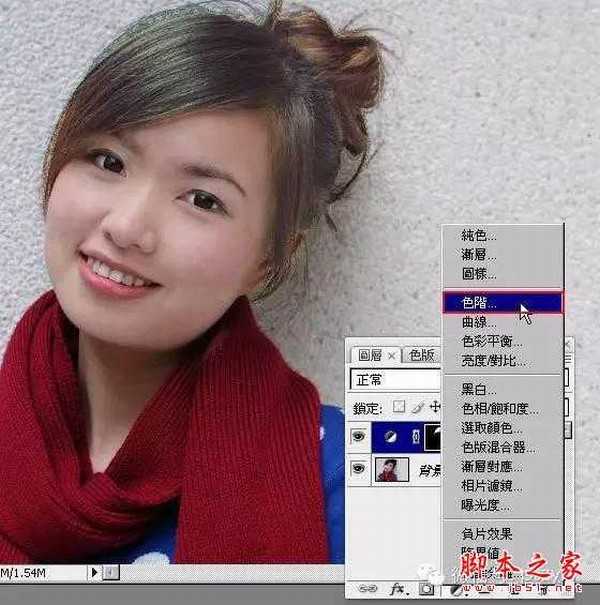蝙蝠岛资源网 Design By www.hbtsch.com

1、首先,先打开原图,接着开启Photoshop选择功能表 / 选取 / 颜色范围,将头发的部分选取起来。

2、按下确定后,再选择工具箱 / 套索工具,并按住Alt键将多馀的选取范围删减掉。

3、开启图层面板,新增一个【曲线】的调整图层。
4、接着分别切换色版,将各色版调整如下。
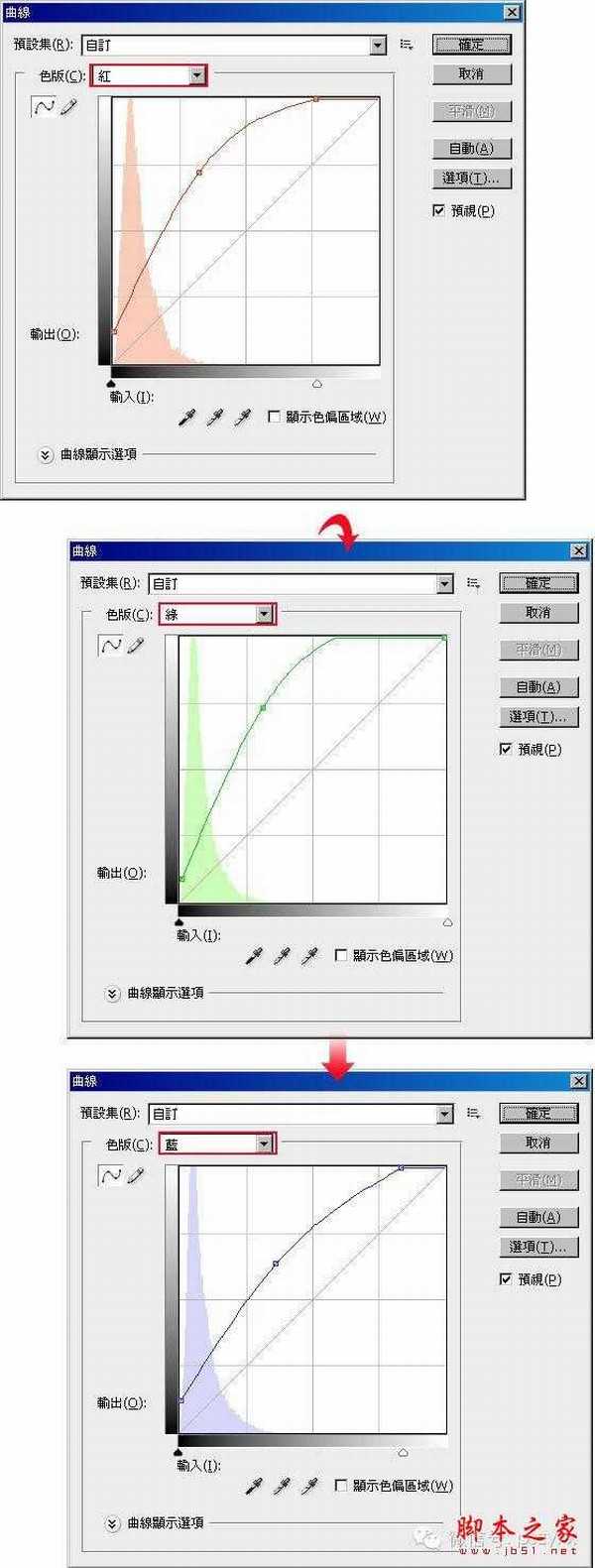
5、这时原本黑色的头发上就有了一些色彩变化,接着再新增一个【色阶】调整图层。
6、分别切到绿、蓝色版,将中间的三角钮向右拉。
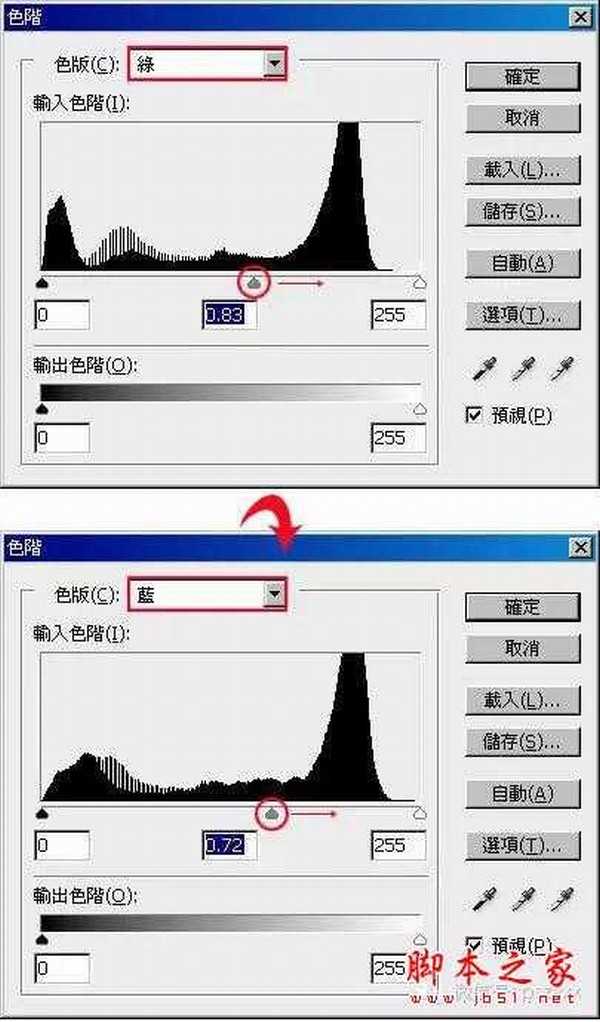
7、完成后按住Alt键移到二图层之间,单响滑鼠左键作剪裁遮色片。

8、再新增【亮度/对比】调整图层,分别降低亮度与对比。
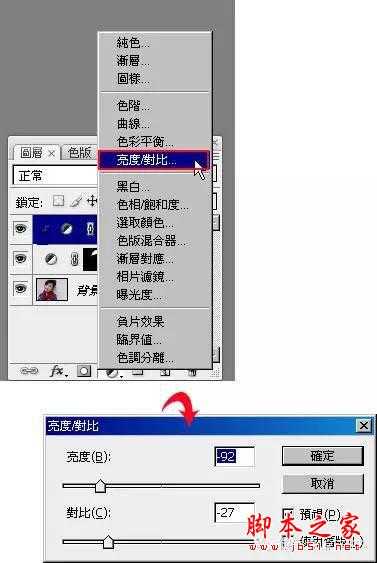
9、完成后,一样按住Alt键移到二图层之间,单响滑鼠左键作剪裁遮色片。

10、再新增一个【色阶】调整图层,将中间三角钮向左拉,提高整体明度。
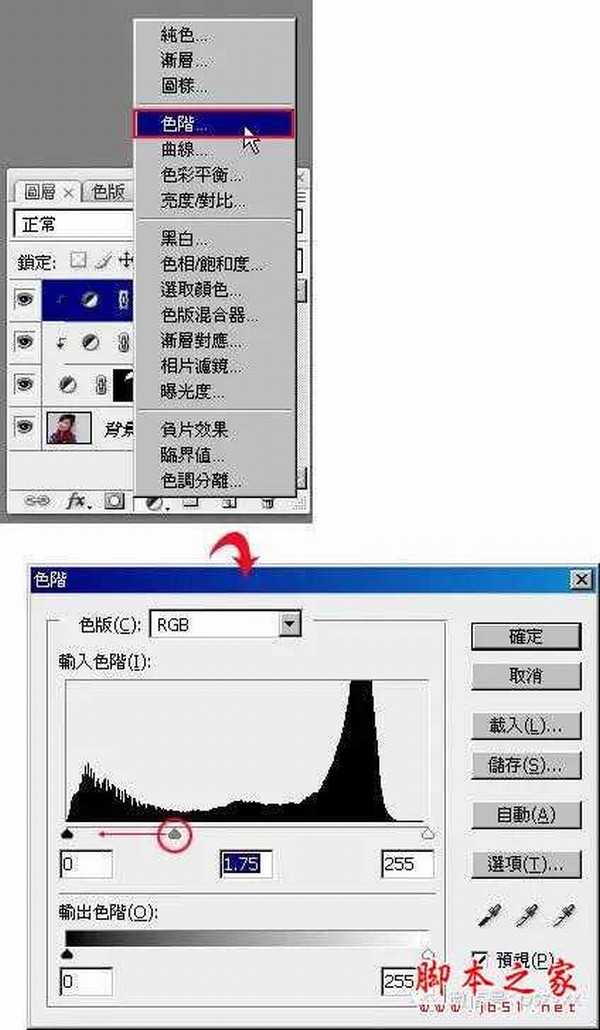
11、完成后,一样按住Alt键移到二图层之间,单响滑鼠左键作剪裁遮色片,并将图层溷合模式设为【滤色】。

12、新增【色彩平衡】调整图层,增加咖啡色系。
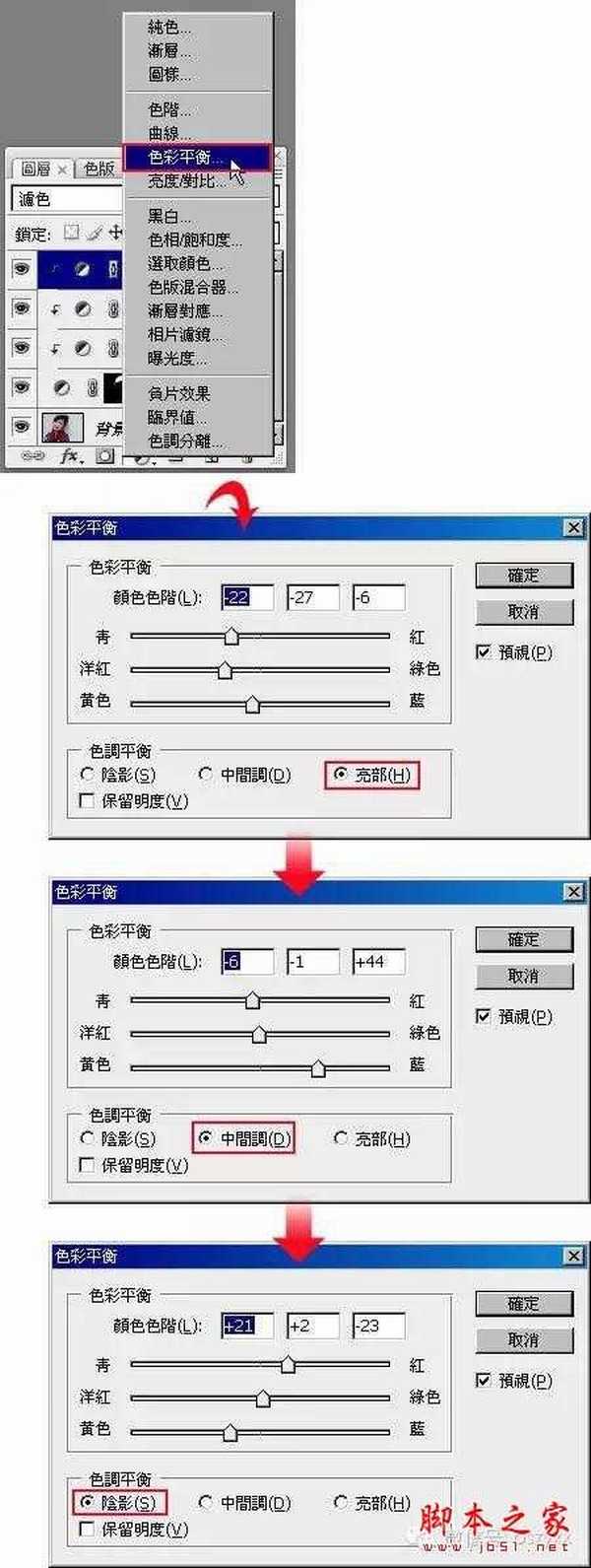
13、完成后,一样按住Alt键移到二图层之间,单响滑鼠左键作剪裁遮色片,并将图层溷合模式设为【颜色】。

14、新增【色相/饱和度】调整图层,降低饱和度
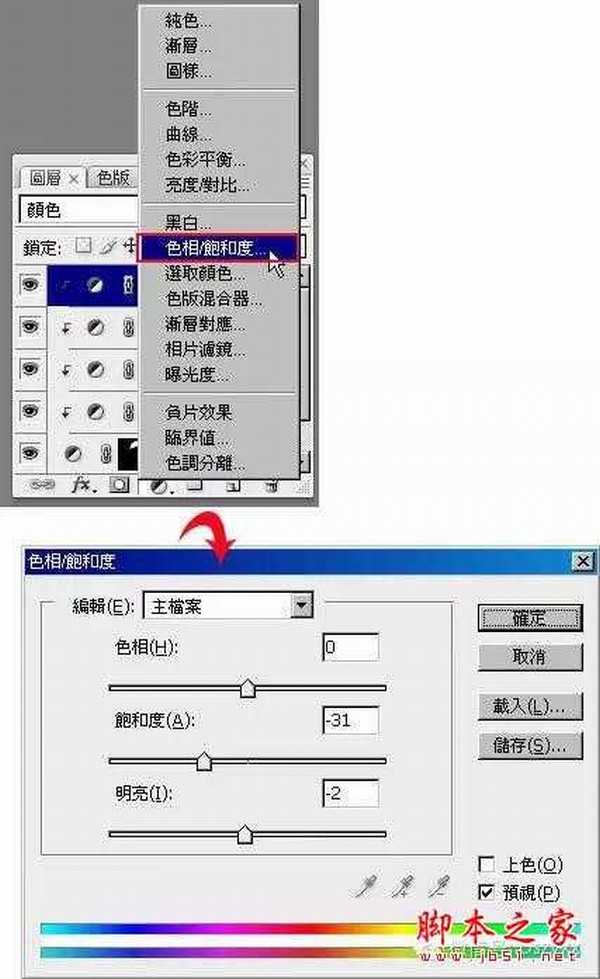
15、完成后按住Alt键移到二图层之间,单响滑鼠左键作剪裁遮色片,并将图层溷合模式设为【滤色】并调整不透明度。
16、新增【色彩平衡】调整图层,增加一些黄色系。
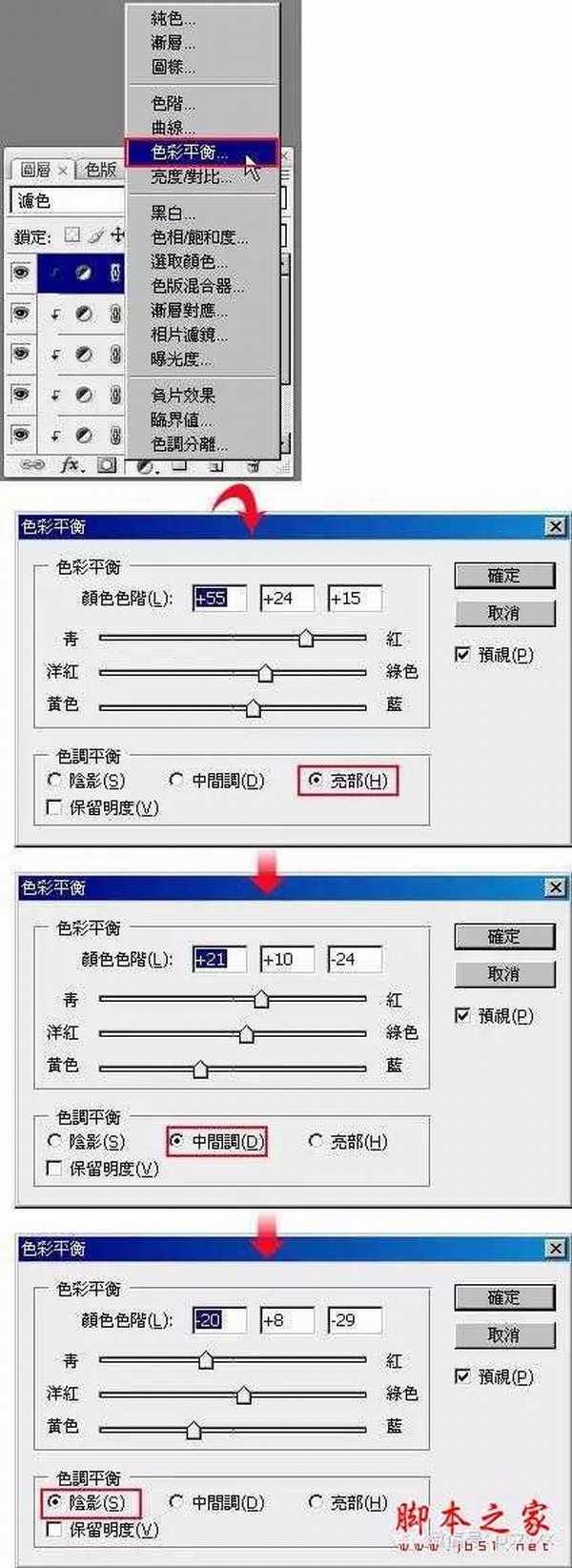
17、完成后按住Alt键移到二图层之间,单响滑鼠左键作剪裁遮色片,并将图层溷合模式设为【变暗】并调整不透明度

18、其实色彩就差不多了,回到最下层的【曲线】调整图层并点遮色片,再选择工具箱 / 笔刷工具,将头发边缘稍作修整,若想要再调整发色的话,直接从最上面的【色彩平衡】调整图层直接调整即可。

19、完成如下。

每天努力一点!成功就会离你越来越近
图文不如视频更直观,报名直接微信报名或者客服咨询
标签:
黑发美女,金发
蝙蝠岛资源网 Design By www.hbtsch.com
广告合作:本站广告合作请联系QQ:858582 申请时备注:广告合作(否则不回)
免责声明:本站文章均来自网站采集或用户投稿,网站不提供任何软件下载或自行开发的软件! 如有用户或公司发现本站内容信息存在侵权行为,请邮件告知! 858582#qq.com
免责声明:本站文章均来自网站采集或用户投稿,网站不提供任何软件下载或自行开发的软件! 如有用户或公司发现本站内容信息存在侵权行为,请邮件告知! 858582#qq.com
蝙蝠岛资源网 Design By www.hbtsch.com
暂无手把手教你如何将黑发美女打造成时尚金发美女的评论...
更新日志
2025年11月24日
2025年11月24日
- 小骆驼-《草原狼2(蓝光CD)》[原抓WAV+CUE]
- 群星《欢迎来到我身边 电影原声专辑》[320K/MP3][105.02MB]
- 群星《欢迎来到我身边 电影原声专辑》[FLAC/分轨][480.9MB]
- 雷婷《梦里蓝天HQⅡ》 2023头版限量编号低速原抓[WAV+CUE][463M]
- 群星《2024好听新歌42》AI调整音效【WAV分轨】
- 王思雨-《思念陪着鸿雁飞》WAV
- 王思雨《喜马拉雅HQ》头版限量编号[WAV+CUE]
- 李健《无时无刻》[WAV+CUE][590M]
- 陈奕迅《酝酿》[WAV分轨][502M]
- 卓依婷《化蝶》2CD[WAV+CUE][1.1G]
- 群星《吉他王(黑胶CD)》[WAV+CUE]
- 齐秦《穿乐(穿越)》[WAV+CUE]
- 发烧珍品《数位CD音响测试-动向效果(九)》【WAV+CUE】
- 邝美云《邝美云精装歌集》[DSF][1.6G]
- 吕方《爱一回伤一回》[WAV+CUE][454M]